Как удалить антивирус baidu на китайском языке. Baidu - что это за программа
Сегодня мы научимся вычищать компьютер от китайского вируса Baidu, который устанавливается незаметно для пользователя и ощутимо тормозит всю систему. Помимо способов удаления, вы узнаете, как в будущем защититься от подобных неприятных сюрпризов и кому выгодно распространять вирус, который у вас ничего не ворует.
Что из себя представляет Baidu?
У этого вируса очень необычная история: единственное его предназначение – это попытка «подмочить» репутацию фирмы Baidu, которая, на самом деле, к этой заразе отношения не имеет. Байду – это один из крупных китайских поисковиков (Как Яндекс у нас), и не так давно они выпустили настоящий, вполне хороший и бесплатный антивирус (Он использует не только свои наработки, но и движок популярного продукта Avira Antivirus, что подтверждает его надёжность). Скачать подлинный продукт можно на официальном сайте .Но вскоре после этого неизвестными лицами началось активное распространение данного вредоносного ПО, которое с виду очень похоже на оригинальный антивирус, но является лишь «мусором» с логотипом Байду. Провокация удалась: у нас почти никто не слышал о таком поисковике и его полезных продуктах, но при его упоминании вспоминают в первую очередь вирус.
Шаг 1. Первоначальное удаление.
Скачайте на компьютер 4 программы:- UltraAdwareKiller 0.1.0 (32-битная версия | 64-битная версия)
Перезагрузите компьютер в безопасном режиме с поддержкой сетевых драйверов. Для этого во время перезагрузки, до появления логотипа Windows, несколько раз нажимайте клавишу F8 на клавиатуре. В результате появится такое окно:

Переходим в Установку и удаление программ:
Windows XP:

Windows 7:

Windows 8:

Baidu An (Antivirus):
Выбираем программу (синий значок), нажимаем «Удалить».
При появлении окна с китайскими иероглифами, выбираем в правом нижнем углу кнопку с белым фоном, синюю НЕ трогаем:

Второе окно – аналогично:

Baidu Sd:
Здесь первое окошко оказывается более запутанным: кликаем сначала на недовольного рогатого китайца, и только потом жмём белую кнопку.

Дальше – снова белая кнопка. Удаление завершено.

Шаг 2. Окончательная очистка.
1. Сначала запускаем AdwCleaner.В главном окне программы нажимаем «Сканировать».
Программа проверит всё, начиная с ярлыков, заканчивая файлами, папками и записями в реестре. По окончании, в каждой из вкладок можно посмотреть, что именно она нашла и, если нужно, запретить ей удалить какой-то элемент, сняв с него галочку.

Когда проверка закончена, нажмите «Очистка». Программа попросит перезагрузить компьютер. Сделайте это, но не забудьте опять войти в безопасный режим, как в прошлый раз.
Если AdwCleaner отказывается работать в безопасном режиме, пропустите этот шаг и переходите к следующей утилите:
2. Теперь очередь UltraAdwareKiller 2.0.1.0:
Важно: перед использованием программы отключите доступ компьютеру в интернет! Именно эта версия отлично справляется с псевдоантивирусом Baidu, а вот после обновления перестаёт его находить. Поэтому запрещаем.
В главном окне программы нажмите «Start scan».
После окончания проверки UAK отобразит список найденных файлов, которые она готова удалить. Убедитесь, что они отмечены галочками, после чего нажмите «Cleanup».

Важно: убедитесь, что галочками помечены только вирусы Baidu , т.к. по умолчанию программа может отметить и, скажем, расширения для ваших браузеров, которые вы используете. Будьте внимательны!
3. Последняя версия UAK
Поскольку этот вирус меняется время от времени, то для полного спокойствия теперь уже можно запустить и самую свежую версию UAK. Проделываем те же действия и всё, что будет найдено, тоже удаляем. Теперь можно загружать компьютер как обычно.
Если AdwCleaner в безопасном режиме не захотел работать, сейчас самое время запустить и его, выполнив проверку, как было описано выше.
Напоследок, запустите эту программу и выполните проверку реестра:

Нажмите «Очистить», а после удаления всех найденных ошибок, выполните проверку ещё раз. Очень часто вторая и последующие сканирования находят ещё немало ошибок. Повторите эту процедуру (обычно хватает 5 раз) до тех пор, пока ничего не будет найдено.
Как защититься от подобных вирусов?
Есть 2 правила:- Проверенные источники загружаемых файлов. Качая что угодно с незнакомого сайта очень легко наткнуться на файл, завёрнутый в так называемый «загрузчик» - рекламный модуль, который вместе с нужным вам содержимым ставит ещё массу бесполезного или вредного ПО. Также он может менять стартовые страницы в браузерах, добавлять различные небезопасные плагины, и т.д.
- Обращайте внимание на то, что пишется при установке (особенно, если установщик на незнакомом вам языке). Многие пользователя при установке ПО просто нажимают кнопку «Next» или «Accept» до тех пор, пока не появится окошко со шкалой установки. Но именно на этапах до установки вам часто и предлагается добровольно установить то или иное приложение, с чем вы и соглашаетесь, нажимая «Next». Однозначной рекомендации дать нельзя, т.к. внешний вид и расположение кнопок часто отличаются, но в случае с Baidu это выглядит примерно так:
По такому же принципу часто устанавливаются различные продукты Mail.Ru и Яндекс. Такой способ распространения необязательно означает, что вы получите вирус, но вероятность велика, как мы уже убедились на примере этого материала.
Заключение
Baidu пускает корни достаточно глубоко, но благодаря специализирующимся на рекламном ПО программам, его удаление не занимает много времени. К счастью, данный вирус не представляет опасности, но может изрядно попортить нервы, тормозя систему в целом.
Все чаще и чаще пользователи интересуются, как удалить "Байду" с компьютера. Что это вообще такое? И каким образом происходит удаление данного софта? Ответить на эти вопросы не так трудно, как кажется. Может, изучаемое приложение не только безвредно, но и полезно? Тогда нет никакого смысла задумываться над избавлением от него. Только вот пользователи все чаще и чаще размышляют над этой темой. И на то есть свои причины.
Хорошее шифрование
"Байду" - это название китайского вируса Baidu. Он очень хорошо шифруется. Ведь представлена данная зараза китайским антивирусным приложением. Создатели обещают, что их софт надежно защитит компьютер от разнообразной заразы.
В то же время "Байду" - это отдельный вирус, который весьма трудно удалить. Он не только разрушает операционную систему, но и ворует пользовательские данные. Поэтому приходится думать, как удалить "Байду" с компьютера раз и навсегда. Существует множество вариантов данного вируса. Но сам процесс очистки не меняется.
Предварительная подготовка
Изучаемый вирус - это не самое безобидное приложение. Требуется дополнительная подготовка. Что именно необходимо сделать, чтобы облегчить удаление "Байду"? Для этого рекомендуется:
- Установить хороший антивирус. Подойдет Dr.Web или Avast. Можно воспользоваться Nod32 или "Касперским". Все зависит от предпочтений пользователя.
- Сохранить важные данные на съемный носитель. Нередко Baidu при удалении затрагивает системные файлы или пользовательские документы. Потеря данных - не самый лучший исход. Но его можно предотвратить, заранее побеспокоившись о сохранности информации.
- Загрузить вспомогательный софт - Ccleaner и SpyHunter4. Первая программа предназначена для работы с реестром ПК, вторая - для удаления и поиска компьютерных шпионов.
- Подготовить установочный диск с используемой операционной системой. Пригодится на случай сильного повреждения компьютера вирусом. Иногда проще переустановить ОС, чем лечить ее от "Байды".
Подготовка закончена. Теперь можно провести удаление Baidu PC Faster и прочих типов изучаемого вируса. Но как это сделать?

Через папки
Не факт, что первый способ сработает, но попытаться стоит. Если пользователь заметил "Байду" сразу же после его появления, можно воспользоваться одной хитростью.
Дело все в том, что данная зараза представлена антивирусным приложением. А значит, оно где-то установлено. Требуется зайти в папке Program Files и найти там Baidu. Внутри будут разнообразные файлы.
Как удалить "Байду" с компьютера? Чтобы сделать это, потребуется запустить uninstall.exe. Этот процесс запустит деинсталлятор. Все время необходимо нажимать на белые кнопки, в самом конце - на синюю. Далее компьютер перезагружается. "Байду" пропала? Тогда можно не следовать остальным советам. Если же вирус все равно беспокоит, придется решать проблему иным методом.
Процессы
Реальная борьба с вирусом начинается с изучения выполняемых на компьютере процессов. Это очень важный пункт, без которого нельзя избавиться от Baidu. Ведь при каждом запуске системы данная зараза будет включаться снова и снова.
Полезная информация, которой делятся пользователи друг с другом, указывает на то, что первым делом потребуется устранить запущенные вирусом процессы. Для этого нужно перейти в "Диспетчер задач", затем найти все процессы, которые содержат иероглифы или упоминание о вирусе "Байду".

Как раз их требуется завершить. Только после этого можно задумываться над дальнейшими действиями. Никакого вреда это действие не принесет. Главное - не перезагружать компьютер. Как только процессы с иероглифами будут удалены, следует приступать к следующему шагу.
Сканирование
Речь идет о сканировании операционной системы. Удаление Hao123 by Baidu и "Байду" в принципе без данного шага немыслимо. Ведь данные приложения - это вирусы. И в полной мере убрать их из операционной системы можно только после проверки компьютера на наличие вирусов.
Не стоит забывать о SpyHunter4. Данное приложение помогает отыскать шпионов в операционной системе. Действует по принципу антивируса. Потребуется запустить SpyHunter, затем осуществить сканирование, после - удалить все обнаруженные объекты.
Работы над приложением
Следующий этап - избавление от программы. с ноута? При правильной подготовке осуществить задумку не так уж и трудно. После всех вышеперечисленных пунктов необходимо посетить "Панель управления". Там отыскать и запустить службу "Установка и удаление программ".

На экране появится список всего установленного софта. В нем нужно найти Baidu. Строчка с упоминанием данного вируса выделяется, после чего требуется нажать на кнопку "Удалить".
Запустится деинсталлятор. Нужно все время нажимать на белую кнопку. А в самом конце - на голубую. Как только процесс удаления завершится, можно закрыть "Установку и удаление программ".
Реестр
Остается всего один шаг - и стоит посмотреть на результат всех проведенных манипуляций. Речь идет о чистке системного реестра. Сделать это можно вручную или автоматически. Наиболее быстрым и надежным способом является использование Ccleaner. Данная программа быстро проверит реестр и поможет избавиться от хранящихся в нем файлов.
Приложение требуется установить и запустить. Далее в левой части экрана настроить проверку всех разделов жестких дисков. В правом нижнем углу будет надпись "Анализ". Пользователь должен нажать на нее. Спустя несколько секунд появится "Очистка". Еще один клик - и реестр чист. Чтобы убедиться в этом, можно еще раз произвести анализ операционной системы.

Вот и все. Можно перезагрузить компьютер и посмотреть, получилось ли избавиться от приложения под названием "Байду". Его не должно быть ни в программах, ни в выполняемых процессах. Если все вышеперечисленные шаги не помогли, рекомендуется просто переустановить операционную систему. Осуществляется "чистая" установка с предварительным форматированием жесткого диска.
На самом деле все не так уж и трудно. Теперь понятно, как удалить "Байду" с компьютера раз и навсегда. Главное - следовать всем указаниям. И тогда шансы на успех будут максимальными.
Baidu – это такая программа, которая различными путями ставится на компьютер и начинает на нем устанавливать свои порядки: сходу изменяет домашние страницы в браузерах, начинает транслировать вам свою рекламу, ставит сторонние расширения, и другой софт из интернета без вашего ведома. Если попытаетесь ее удалить, то скорее всего, без дополнительных хитростей, у вас ничего не получится.
Прихватить эту «байду» на свой компьютер, можно во время установки другой программы, которая была скачана из интернета. У этого китайского бренда есть одноименный антивирус и приложение Baidu Root, но по всей видимости они не наносят такого вреда. Так же, с таким названием существует подозрительное приложение для борьбы с вредоносным софтом. В любом случае, что бы вы не хотели удалить, из перечисленного – ниже предоставляем вам решение этой задачи.
Удаляем Baidu вручную
В первую очередь, на системном диске откройте каталог Program Files и попробуйте найти в нем папку с именем Baidu. В ней может быть файл с названием uninstall.exe. Запустите его и выполните удаление стандартным образом. Вполне возможно, такого простого действия будет достаточно для избавления от нежелательного гостя.
Если не получилось, то будем удалять Baidu более суровыми методами. Сейчас мы покажем, как это сделать своими руками. Если не хотите особо в это вникать, и для вас будет намного лучше, чтобы все было сделано автоматически, то можете сразу перейти к следующему разделу статьи. А при необходимости, можете всегда заглянуть и в эту инструкцию.
Откройте диспетчер задач и попробуйте найти процессы такого вида, как предложены ниже. Их очень легко можно вычислить по китайским иероглифам.
- Baidu.exe
- BaiduAnSvc.exe
- BaiduSdTray.exe
- BaiduHips.exe
- BaiduAnTray.exe
- BaiduSdLProxy64.exe
- Bddownloader.exe
Увы, файлы, связанные с этими процессами, так просто не удаляются.
Так что мы будем начинать подкрадываться к программе другим способом – через Панель управления и работая в Безопасном режиме.
И так, загружаем систему в Безопасном режиме и выполняем следующие шаги:
1. Запускаем Панель управления и открываем в ней раздел Администрирование, дальше переходим на вкладку Службы. Здесь нам необходимо отключить все службы, которые относятся к Baidu (выше мы уже показывали, по какому признаку их вычислять.
2. Откройте Диспетчер задач и попытайтесь найти процессы, которые еще остались выполняться. Если нашлось что-то связанное с Baidu – смело делайте клик правой кнопкой мышки, и выбирайте пункт «Снять задачу».
3. Удаляем все файлы и папки, которые каким-либо образом связанны с Baidu.
4. Теперь удаляем все ненужное из автозагрузки. Для этого можно воспользоваться одним из трех способов:
а) Открываем редактор реестра и редактируем параметр, отвечающий за автозагрузку. (дополнительно можете выполнить поиск всех параметров, поисковым запросом «baidu»)
б) Одновременным нажатием клавиш Win+R, вызываем окно «Выполнить» и вводим команду msconfig. В следующем окне открываем вкладку «Автозагрузка» и снимаем флажки с ненужного софта.
в) В самом диспетчере задач Windows 8 или 8.1, открываем вкладку автозагрузки и так же отключаем все лишнее.
5. Откройте параметры всех своих браузеров и просмотрите список установленных плагинов и расширений. Если найдется что-то от Baidu, удаляйте его. Обязательно нужно заглянуть в свойства ярлыков, запускающих браузеры. Если там обнаружатся лишние дополнения, новые параметры и будут указанны подозрительные пути, то приведите все к первоначальному виду. Лучше всего удалить старый ярлык и создать новый из папки, в которую установлен браузер. Дополнительно рекомендуем удалить все куки и кэш.
6. При появлении на ПК каких либо вредоносных программ, всегда нужно проверять файл hosts и смотреть на прокси серверы, которые устанавливаются в свойствах подключения (их можно просмотреть через Панель управления, открыв Свойства браузера или обозревателя и в разделе Подключений развернув вкладку Настройки сети, там потребуется снять флажок возле пункта «Использовать прокси», если он будет установлен.
После всех этих действий можно будет выполнить перезагрузку ПК и загрузиться в обычном, рабочем режиме. Но мы не рекомендуем так сразу забывать об этом происшествии. Для лучшей надежности, необходимо выполнить сканирование своего компьютера еще и автоматическими утилитами, которые могут обнаружить остатки Baidu, пропущенные во время ручного удаления.
Удаляем Baidu специальными утилитами
А сейчас мы расскажем как можно избавиться от Baidu с помощью специальных программных средств. Единственная сложность в этом способе заключается в том, что придется воспользоваться сразу несколькими утилитами, так как одна может не справиться со своей задачей.
Чтобы у вас было больше шансов найти модули вредоносной программы, мы рекомендуем воспользоваться такой бесплатной утилитой, как Revo Uninstaller. Бывает, что эта программа находит и удаляет то, что ускользнуло от взора стандартного поиска или CCleanera. Но слепо доверять проверки одной программы не стоит, иногда она тоже пропускает важные детали. Поэтому перейдем к следующим средствам.
Участились случаи такой проблемы, как попадание на компьютеры пользователей вируса Baidu. Следствием этого появился вопрос - как удалить китайский вирус Baidu. Разработчики Baidu уверяют, программа безвредна и помогает бороться с вирусами, однако она сама оказалось еще тем вредителем.
Откуда растут ноги у Baidu?
Многие из вас, очень часто, ищут в интернете книжки или какие-то программки, которые не предоставляются бесплатно. Чаще всего вы получаете архивы, распаковав которые, вы получаете заветный файл. А теперь еще и маленький «подарочек» в придачу. Сами того не зная, вы устанавливаете на свой компьютер китайский антивирус Baidu и на рабочем столе появляется такая картина:
Следствия работы программы
На первый взгляд покажется, что ничего, пусть стоит, она мне не мешает. Но когда вы зайдете в интернет, то получите кучу из 100500 уведомлений на китайском языке. Мало того, что они будут появляться часто, так и компьютер будет очень сильно тупить и не давать нормально работать. И тут вы понимаете, что ваш ПК нуждается в принудительном режиме очищения от вредного вируса Baidu.
Как удалить Baidu?
Вопрос не риторический, но трудно решаемый. Мы потрудились и отобрали лучший рецепт исцеления вашего компьютера от китайской опухоли. Начинаем:
- Зайдите в «Диспетчере задач» во вкладку «Процессы» и вы должны увидеть что-то на подобии, как на скриншоте. Это те самые процессы байды, которые нужно удалить, но об этом немного позже:

- По очереди, на каждый процесс байды нажмите ПКМ и выберите «Открыть место хранения файла», сохраните все пути, куда вы попадете, в текстовый файл, а этот файл сохраните в любое, но удобное место на ПК. В конечном итоге, у вас должно получиться что-то в этом роде, но берите это как трафарет, ваши пути будут отличаться:

- Открываете любой деинсталлятор, можно воспользоваться и стандартным. Находите инсталки этого злобного антивируса, можно начать удаление китайского вируса baidu. После начала удаления, вы попадете на окно с китайскими просьбами о пощаде. Нажимаете на левую кнопку, как на картинке. Выглядит оно вот так:

- Далее будет всплывать еще куча таких же, аналогичных окон. В каждом выбираете левую серую кнопку, а в конце будет вот такой сюрприз с одной кнопкой:

- Если ваш деинсталлятор обнаружит несколько таких китайских программ, повторяете действия 3-4, пока в списке ваших программ не будет ничего китайского. Это только половина пути решения задачи как удалить китайский вирус baidu.
- Вы подумаете: «ну всё, можно спать спокойно». Но это не так, хотя бы потому, что процессы этого софта продолжают работать. Вы попытаетесь их остановить, но получите в ответ вот это:

- Чтобы избавиться от этих процессов, нам нужно загрузиться в безопасном режиме. Если у вас винда семерка, вам немножко повезло, при перезагрузке, перед появлением логотипа виндовс нажмите несколько раз клавишу F8 и выберите способ загрузки, если у вас Windows 8, 8.1 вам нужно будет немножко попотеть. Для перехода в безопасный режим Windows 8|8.1 сделайте два простых действия:

- После загрузки в нужном режиме, вам нужен ваш текстовый файл с путями. Берете каждый путь, заходите по нему и по очереди удаляете все содержимое папок. Например:

- После того, как вы прошлись по всем адресам и удалили всех врагов одного шалаша, перезагружайтесь в обычном режиме и радуйтесь жизни.
Вот и весь рецепт восстановления здоровья вашего труженика. Не пользуйтесь нежелательными сайтами с сомнительным сенсационным контентом – компьютер вас отблагодарит!
Не все китайские антивирусы одинаково полезны. Не верите? Зря! Этот факт не раз и не два доказан пользовательской практикой. И, к сожалению, печальной: уж слишком много проблем некоторые из них доставляют. Вот и бесплатный антивирус Baidu - тоже персона нон грата (то есть нежелательное лицо) в операционной системе Windows.
Да, разработчики одноимённой компании из Поднебесной горячо и неистово заявляют, что, дескать, наше детище неустанно и беспрерывно защищает компьютеры от хакерских нападок и денег не просит, и обновляет свои сигнатурные базы, и всё-такое прочее, безусловно, нужное и действенное. Но все эти положительные свойства меркнут на фоне противоположных им - негативных. Которых, кстати, больше.
Если вдруг появилась в Windows «Байда», кричи «Беда!»
Итак, перед вами пять причин (или пять бед, это уж, как хотите), указывающих на то, что нужно удалить Baidu, а после - не сожалеть о содеяном:
- распространяется в сети при помощи вирусных модулей adware и malware;
- произвольно, «в тихую», инсталлируется в систему (как вирус!);
- не удаляется из ОС при использовании встроенного деинсталлятора (оставшиеся драйверы после очистки и перезагрузки системы повторно устанавливают Байду);
- затруднена процедура удаления отдельных элементов антивируса (разработчики предусмотрели защиту записей реестра и файлов от доступа);
- китайская программа для защиты ПК в большинстве случаев конфликтует с другими установленными антивирусными продуктами: резко замедляется функционирование Windows, снижается уровень безопасности и т.д.
Итак, рассмотрим подробно, как удалить Baidu с компьютера начисто, «без шума и пыли».
Активация деинсталлятора
1. В окне «Пуск» перейдите в «Панель управления».
2. Активируйте «Удаление программы».
3. В каталоге установленного ПО, как правило, присутствуют два компонента Baidu (их легко найти в списке, так как названия указаны иероглифами). Начните деинсталляцию со значка «синий щит» (модуль guard - защита).

4. Выделите его кликом мышки, а затем в верхней панели нажмите функцию «Удалить/Изменить».
5. В панели деинсталлятора нажмите левую кнопку (она не выделена синим цветом).
6. В последующих запросах также активируйте кнопку, расположенную слева.
7. По завершении процедуры удаления нажмите синюю кнопку в нижней части панели.
8. Вернитесь к списку ПО и аналогичным образом запустите деинсталлятор «зелёного щита»: клик левой кнопкой → Изменить/Удалить.

9. Для подтверждения удаления Baidu antivirus нажмите левую кнопку внизу окна. Также кликайте её и при последующих запросах.
10. По окончании очистки кликните по большой зелёной кнопке, чтобы закрыть окно деинсталлятора.
Отключение служб и процессов
1. Перезагрузите ПК в безопасном режиме:

- в процессе перезапуска удерживайте «F8»;
- в меню клавишами управления курсором установите «Безопасный режим»;
- нажмите «Enter».
2. Отключите службы, которые используют антивирус:

- откройте «Панель управления»;
- в настройке «Просмотр» установите «Крупные значки»;
- перейдите в «Администрирование»;
- кликните два раза левой кнопкой по ярлыку «Службы»;
- отключите службы, используемые антивирусом (их не сложно определить по названию): 2 раза кликните по службе → выберите в опции «Тип запуска» настройку «Отключена».

3. Завершите процессы «байды»:

- нажмите «Ctrl+Shift+Esc»;
- откройте вкладку «Процессы» в окне диспетчера;
- отключите активные файлы антивируса BaiduProtect, bddownloader: клик правой кнопкой по названию → Завершить процессы.
Примечание. Процессы Baidu могут иметь и другие имена. Их характерный признак - наличие в описании иероглифов (смотрите соответствующую колонку в поле объекта).
Очистка автозагрузки
Настройку автозагрузки можно выполнять как штатными средствами системы, так и при помощи специальных утилит. Разберём каждый из вариантов решения задачи по отдельности.
Способ №1: функции ОС
1. Кликните «Пуск» и наберите в строке - msconfig, а потом нажмите «Enter».
3. Отключите в автозагрузке baidusdTray и прочие элементы, в названии которых есть имя антивируса:
- кликом снимите «галочку» напротив элемента;
- нажмите «Применить» и «OK»;
- при выходе из окна «Конфигурация системы» откажитесь от перезагрузки ОС.
Способ №2: утилита CCleaner
- Запустите CCleaner , выберите раздел «Сервис».
- Активируйте кликом панель «Автозагрузка».
- Нажмите левой кнопкой мыши по элементу «байды».
- Нажмите «Удалить».
- Закройте окно утилиты.

Удаление оставшихся папок и файлов
1. Откройте директории Program Files / x86 и удалите в них папку BaiduSD <номер версии>: клик правой кнопкой → Удалить.

2. Чтобы полностью удалить все остатки, просканируйте систему на наличие файлов с именем «baidu»:
- нажмите комбинацию «Win+E»;
- в строке «Поиск: Компьютер» (находится в верхнем правом углу) введите «baidu» и нажмите «Enter»;
- все найденные объекты удалите стандартным способом (команда «Удалить» или перетаскивание в «Корзину»).

3. Откройте директорию диск С: (или раздел, на который установлена система) → Windows → System32 → Drivers.
4. Удалите в папке Drivers следующие файлы:
- BDMWrench.sys
- BDSafeBrowser.sys
- bd0004.sys
- BDMNetMon.sys
- BDArKit.sys
- bd0003.sys
- bd0002.sys
- bd0001.sys
- bd64_x86.dll
- bd64_x64.dll
Проверка реестра
1. Нажмите «Win+R».
2. Введите команду regedit в поле «Выполнить», нажмите «OK».
3. В интерфейсе редактора реестра откройте: Правка → Найти (или «Ctrl+F»).
4. В строчке «Найти» введите запрос «baidu». Запустите анализ директорий кнопкой «Найти далее».
5. Удалите обнаруженный ключ антивируса:

- клик по записи (правой кнопкой);
- «Удалить» (директива в контекстном меню).
6. Нажмите «F3», чтобы возобновить сканирование.
7. Проанализируйте все директории.
Профилактика
Скачайте Dr.Web CureIt! и проверьте ей все разделы диска на наличие вирусов. Очистите Windows от ненужных файлов и ключей в реестре программой-уборщиком ССleaner или Reg Organizer. Обновите базы основного антивируса.


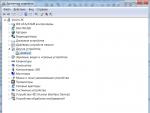

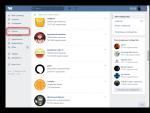
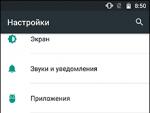
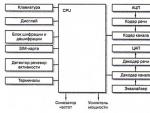
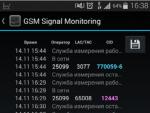
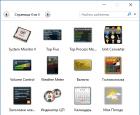 Desktop Calendar – календарь на рабочем столе Windows
Desktop Calendar – календарь на рабочем столе Windows Ошибки сканера HP — коды ошибок и пути исправления
Ошибки сканера HP — коды ошибок и пути исправления Портативная акустика Huawei AM08 White Беспроводная bluetooth колонка huawei
Портативная акустика Huawei AM08 White Беспроводная bluetooth колонка huawei Какое телевидение лучше подключить — кабельное или спутниковое?
Какое телевидение лучше подключить — кабельное или спутниковое?